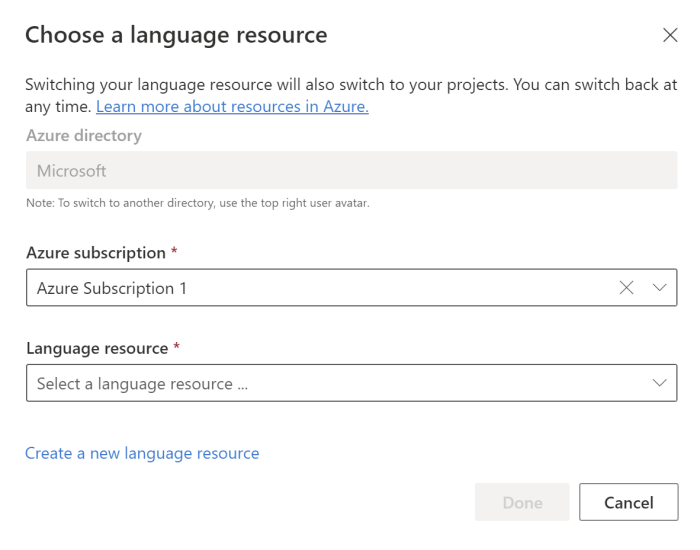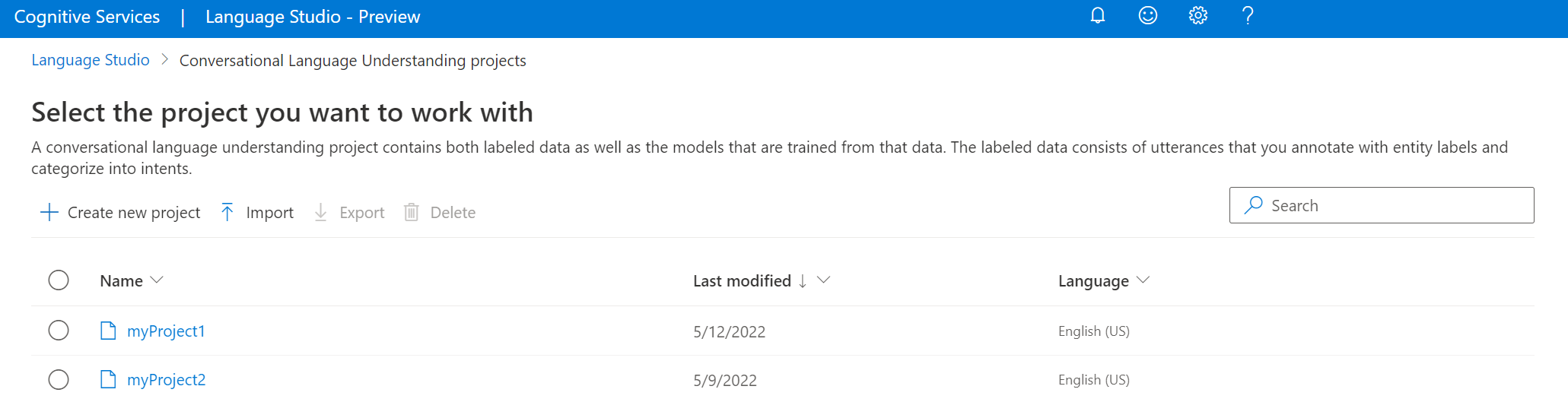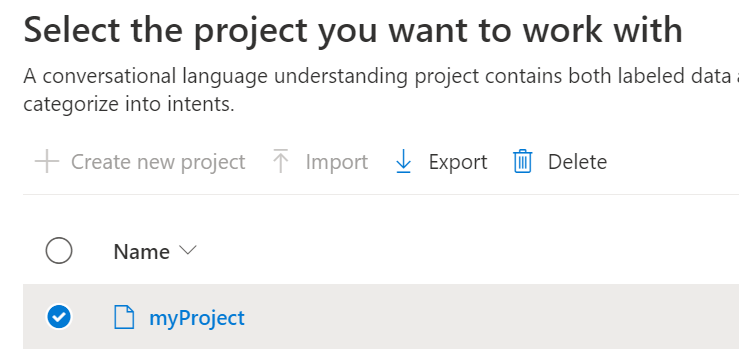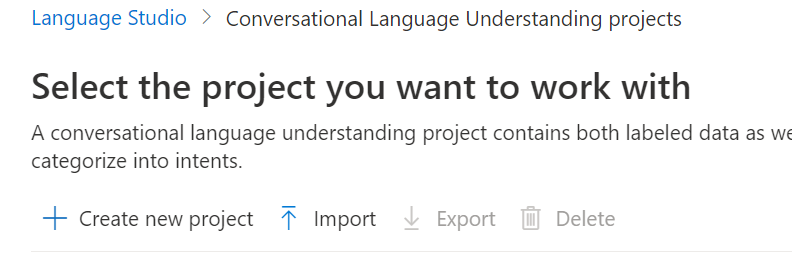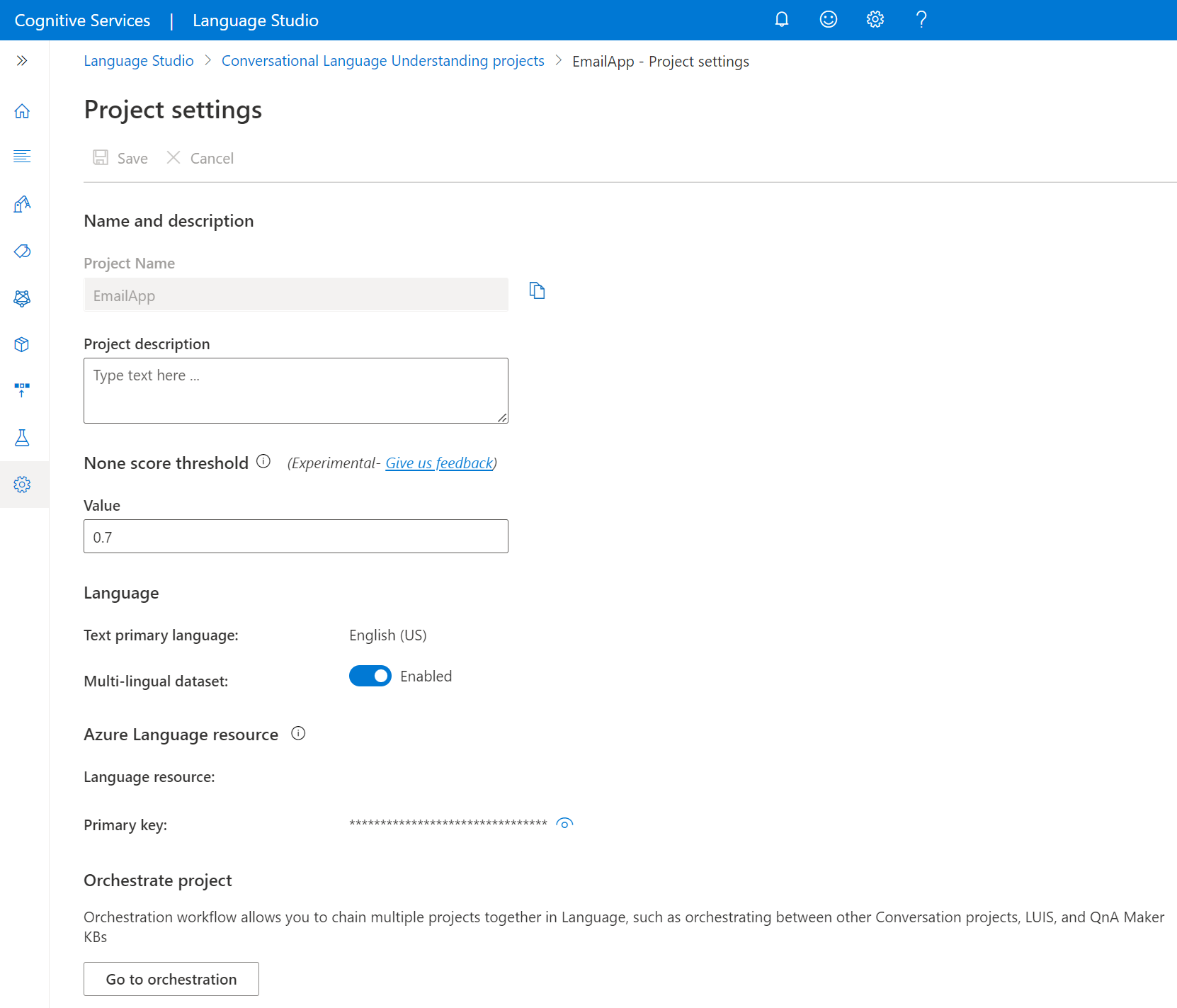Jak utworzyć projekt CLU
Skorzystaj z tego artykułu, aby dowiedzieć się, jak skonfigurować te wymagania i utworzyć projekt.
Wymagania wstępne
Przed rozpoczęciem korzystania z funkcji CLU potrzebne będzie kilka rzeczy:
- Subskrypcja platformy Azure — utwórz bezpłatnie.
- Zasób języka sztucznej inteligencji platformy Azure
Tworzenie zasobu języka
Przed rozpoczęciem korzystania z usługi CLU potrzebny będzie zasób języka sztucznej inteligencji platformy Azure.
Uwaga
- Aby utworzyć zasób języka, musisz mieć przypisaną rolę właściciela w grupie zasobów.
Tworzenie nowego zasobu w witrynie Azure Portal
Zaloguj się do witryny Azure Portal , aby utworzyć nowy zasób języka AI platformy Azure.
Wybierz pozycję Utwórz nowy zasób
W wyświetlonym oknie wyszukaj pozycję Usługa językowa
Wybierz pozycję Utwórz
Utwórz zasób języka, postępując zgodnie z poniższymi szczegółami.
Szczegóły wystąpienia Wartość wymagana Region Jeden z obsługiwanych regionów zasobu Language. Nazwisko Wymagana nazwa zasobu language Warstwa cenowa Jedna z obsługiwanych warstw cenowych dla zasobu Język.
Tworzenie nowego zasobu językowego z poziomu programu Language Studio
Jeśli po raz pierwszy się zalogujesz, zostanie wyświetlone okno w programie Language Studio , które pozwoli wybrać istniejący zasób języka lub utworzyć nowy. Zasób można również utworzyć, klikając ikonę ustawień w prawym górnym rogu, wybierając pozycję Zasoby, a następnie klikając pozycję Utwórz nowy zasób.
Utwórz zasób języka, postępując zgodnie z poniższymi szczegółami.
| Szczegóły wystąpienia | Wartość wymagana |
|---|---|
| Subskrypcja platformy Azure | Subskrypcja platformy Azure |
| Grupa zasobów platformy Azure | Grupa zasobów platformy Azure |
| Nazwa zasobu platformy Azure | Nazwa zasobu language |
| Lokalizacja | Obsługiwane regiony dla zasobu Language. |
| Warstwa cenowa | Obsługiwane warstwy cenowe dla zasobu Language. |
Ważne
- Pamiętaj, aby włączyć tożsamość zarządzaną podczas tworzenia zasobu language.
- Przeczytaj i potwierdź powiadomienie o odpowiedzialnej sztucznej inteligencji
Zaloguj się do programu Language Studio
Przejdź do programu Language Studio i zaloguj się przy użyciu konta platformy Azure.
W wyświetlonym oknie Wybierz zasób języka znajdź subskrypcję platformy Azure i wybierz zasób Język. Jeśli nie masz zasobu, możesz utworzyć nowy.
Szczegóły wystąpienia Wartość wymagana Subskrypcja platformy Azure Swoją subskrypcję platformy Azure. Grupa zasobów platformy Azure Nazwa grupy zasobów platformy Azure. Nazwa zasobu platformy Azure Nazwa zasobu platformy Azure. Lokalizacja Jeden z obsługiwanych regionów zasobu Language. Na przykład "Zachodnie stany USA 2". Warstwa cenowa Jedna z prawidłowych warstw cenowych zasobu Language. Aby wypróbować usługę, możesz użyć warstwy Bezpłatna (F0).
Tworzenie projektu konwersacji
Po utworzeniu zasobu Language utwórz projekt Conversational Language Understanding.
W programie Language Studio znajdź sekcję o nazwie Understand questions and conversational language (Informacje o pytaniach i języku konwersacyjnym), a następnie wybierz pozycję Conversational language understanding (Interpretacja języka konwersacji).
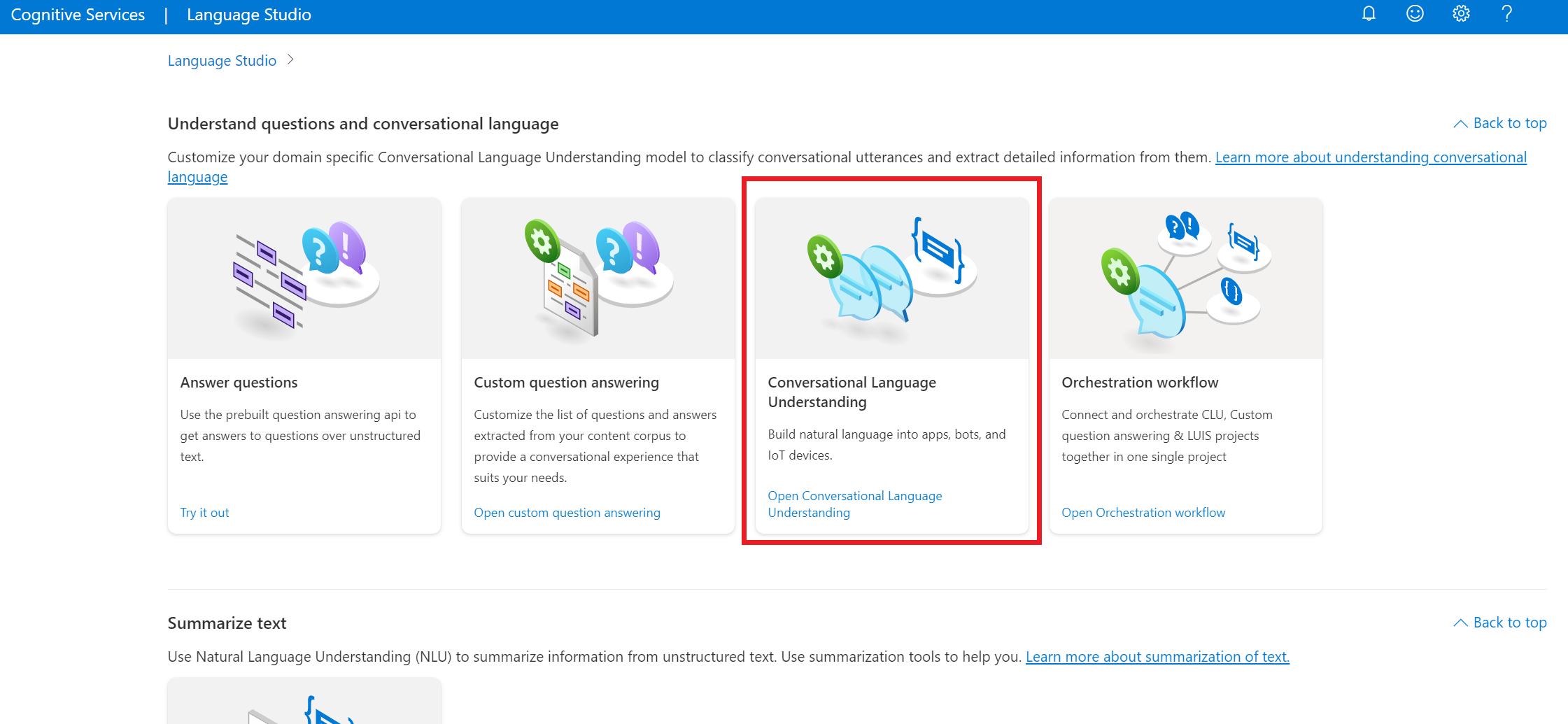
Spowoduje to wyświetlenie strony projektów interpretacji języka konwersacji. Wybierz pozycję Utwórz nowy projekt.
Aby utworzyć nowy projekt, należy podać następujące szczegóły:
| Wartość | Opis |
|---|---|
| Nazwa/nazwisko | Nazwa projektu. Po utworzeniu nie można go zmienić |
| opis | Opcjonalny opis projektu. |
| Wypowiedź języka podstawowego | Podstawowy język projektu. Dane szkoleniowe powinny znajdować się głównie w tym języku. |
| Włączanie wielu języków | Czy chcesz umożliwić projektowi obsługę wielu języków jednocześnie. |
Po zakończeniu wybierz pozycję Dalej i przejrzyj szczegóły. Wybierz pozycję Utwórz , aby ukończyć proces. W projekcie powinien zostać wyświetlony ekran Build Schema (Schemat kompilacji).
Importowanie projektu
Projekt usługi Conversational Language Understanding można wyeksportować w dowolnym momencie jako plik JSON, przechodząc do strony projektów konwersacji, wybierając projekt i z górnego menu, klikając pozycję Eksportuj.
Ten projekt można ponownie zaimportować jako nowy projekt. Jeśli zaimportujesz projekt o dokładnie takiej samej nazwie, zastąpi dane projektu danymi nowo zaimportowanego projektu.
Jeśli masz istniejącą aplikację usługi LUIS, możesz zaimportować kod JSON aplikacji LUIS do usługi Conversational Language Understanding bezpośrednio i utworzy projekt Konwersacja ze wszystkimi dostępnymi elementami: Intents, ML entities and utterances (Intencje, jednostki uczenia maszynowego i wypowiedzi). Aby uzyskać więcej informacji, zobacz artykuł migracji usługi LUIS.
Aby zaimportować projekt, wybierz przycisk strzałki obok pozycji Utwórz nowy projekt i wybierz pozycję Importuj, a następnie wybierz plik JSON usługi LUIS lub Conversational Language Understanding.
Eksportowanie projektu
Projekt usługi Conversational Language Understanding można wyeksportować w dowolnym momencie jako plik JSON, przechodząc do strony projektów konwersacji, wybierając projekt i naciskając pozycję Eksportuj.
Uzyskiwanie szczegółów projektu CLU
Przejdź do strony ustawień projektu w programie Language Studio.
Możesz wyświetlić szczegóły projektu.
Na tej stronie można zaktualizować opis projektu i włączyć/wyłączyć wielojęzyczny zestaw danych w ustawieniach projektu.
Możesz również pobrać klucz podstawowy zasobu z tej strony.
Usuwanie projektu
Jeśli projekt nie jest już potrzebny, możesz usunąć projekt przy użyciu programu Language Studio. Wybierz pozycję Projekty z menu nawigacji po lewej stronie, wybierz projekt, który chcesz usunąć, a następnie wybierz pozycję Usuń z górnego menu.